Peles vidējais klikšķis jūsu pārlūkprogrammā tiek veiktsdivas ļoti noderīgas funkcijas; tas ļauj atvērt saiti jaunā cilnē, un tā aizver cilnes, kad uz tām noklikšķināt. Diemžēl vidējā klikšķa poga neko nedara uz darbvirsmas. MapesPopUp ir maza Windows utilīta, kuru ne tikai ievietoar peles vidējo pogu, lai to lieliski izmantotu, bet arī padara to ļoti viegli atvērt mapes. Izmantojot šo utilītu, vidējā klikšķa laikā ar peli tiek parādīta konteksta izvēlne. Izvēlnei ir iespējas ātri piekļūt darbvirsmai, dokumentiem, attēliem, manam datoram, tīkla apkārtnei, vadības panelim un atkritnēm un C diska, Windows mapei un programmas failiem. Varat pievienot jebkuru mapi, kas jums patīk, ja ar priekšiestatījumiem nepietiek. Ja paļaujaties tikai uz skārienpaliktni, tā vietā varat izmantot FoldersPopUp pielāgojamos īsinājumtaustiņus.
Instalējiet FoldersPopUp, un tas tiks samazināts līdzKad sistēmas instalēšana ir pabeigta, sistēmas teknē. Vidējais klikšķis jebkur; uz darbvirsmas vai mapē, un parādīsies izvēlne, kurai pēc noklusējuma ir pievienotas trīs mapes. Iespēja “Īpašās mapes” atver apakšizvēlni, lai piekļūtu darbvirsmai, mapēm Dokumenti, Attēlu bibliotēka, Mans dators, Tīkla apkārtne, Vadības panelis un Atkritne. Šīs apakšizvēlnes opcijas nevar mainīt, tomēr jūs varat pievienot vai noņemt galvenajā izvēlnē pievienotās mapes.
Izmantojot utilītu, atveriet iestatījumu logusistēmas teknes ikona. Noklikšķiniet uz Pievienot un dodieties uz mapi, kuru vēlaties pievienot. Atlasiet to un noklikšķiniet uz Labi. Ievadiet mapes nosaukumu (tas, ko jūs iepriekš darījāt, noteica ceļu, un mapei FoldersPopUp ir nepieciešams nosaukums). Kad esat ievadījis vārdu, noklikšķiniet uz Labi un pēc tam galvenajā iestatījumu logā noklikšķiniet uz Saglabāt, lai izmaiņas stātos spēkā.
Lai noņemtu mapes atrašanās vietu, vienkārši atlasiet tono iestatījumu saraksta un noklikšķiniet uz Noņemt. Lai lietas būtu sakārtotas, starp mapēm varat pievienot atdalītājus. Mapes nosaukumus un vietas var rediģēt un pārkārtot.
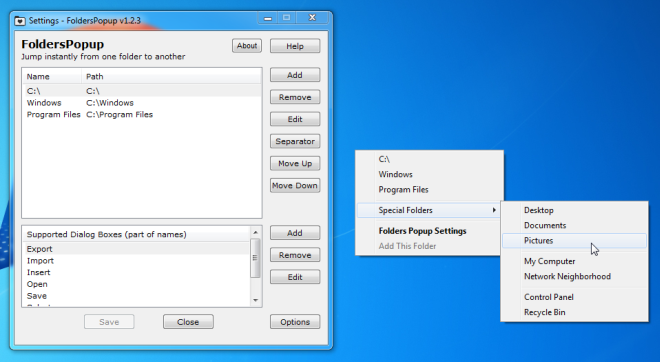
Lai skatītu un rediģētu īsinājumtaustiņus, noklikšķiniet uz“Opcijas” iestatījumu logā. FoldersPopUp atvērs jaunu Windows Explorer logu, ja vidējo klikšķi turot, turot nospiestu taustiņu Shift, saīsne Win + K atvērs vidējā klikšķa izvēlni, Shift + Win + K atvērs jaunu Windows Explorer logu, un Shift + Windows + F saīsne atvērs utilītas iestatījumus.
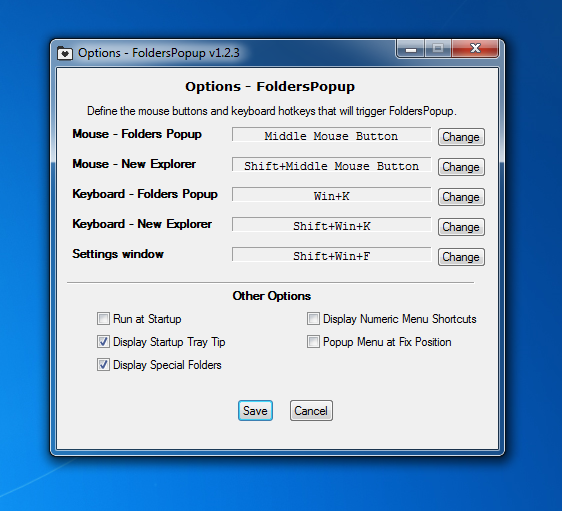
Lietderību var iestatīt tā, lai tā darbotos palaišanas brīdīizvēlnes pozīciju var noteikt, atlasot “Popup Menu at Fix Position” un nosakot pozīciju X un Y ekrāna koordinātu izteiksmē. Ja vēlaties navigācijai izmantot tikai tastatūru, izvēlni var atvērt, izmantojot īsinājumtaustiņu Windows + K, un iespējot īsinājumtaustiņus izvēlnē uzskaitīto mapju palaišanai, izvēloties opciju “Rādīt ciparu izvēlnes saīsnes”. Pēc tam katram mapes ierakstam tiks pievienots numurs, kuru nospiežot, tiks atvērta attiecīgā mape.
Šīs koncepcijas vienkāršība ir lieliska unkādam, kurš jau ir pieradis pie vidējā klikšķa pogas funkcionalitātes pārlūkprogrammā, FolderPopUp ir daudz vienkāršāk lietojams. Neliela piezīme gan; šī utilīta ir paredzēta navigācijas atvieglošanai, un tā nav failu palaišana, jo izvēlnei nevar pievienot EXE failu.
Lejupielādējiet FolderPopUp
[izmantojot LifeHacker]













Komentāri